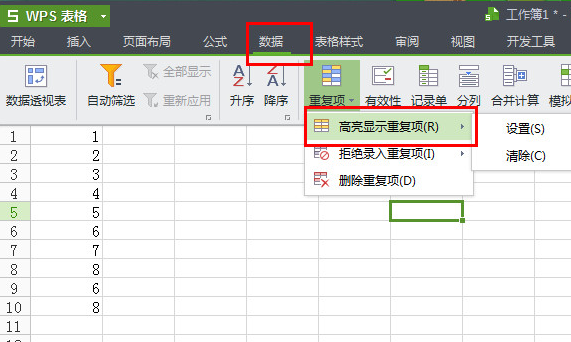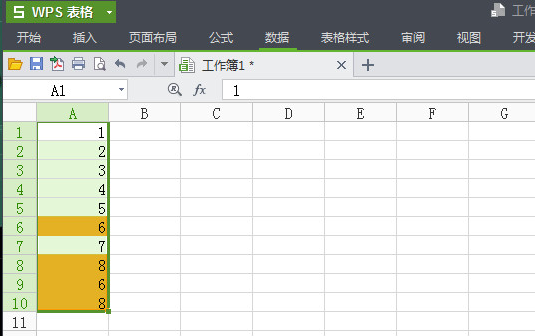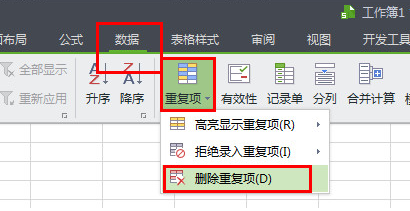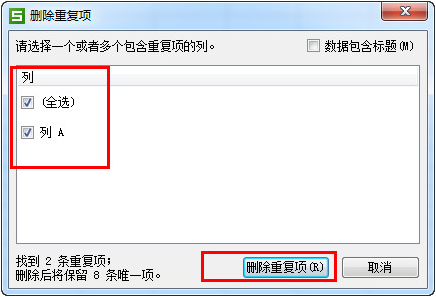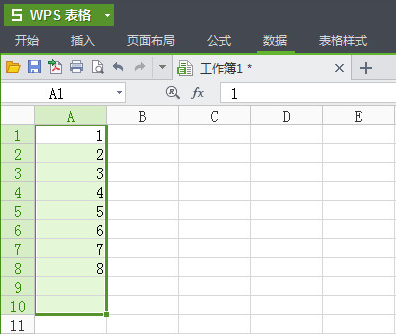我們再使用wps表格的時候可能會有些重復的的內容出現,這樣工作量就會增大。那麼我們該如何查找這些重復項呢?下面小編就教大家怎麼查找和刪除這些重復項
小編推薦《WPS Office下載》
1、首先我們打開wps表格,然後點擊數據==重復項===高亮重復項==設置
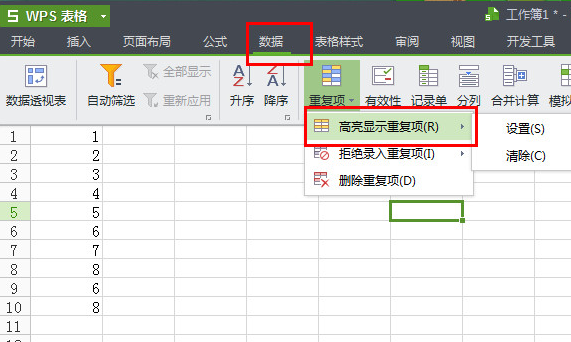
2、大家可以看到我們的WPS表格中,第九、十行的內容分別和第六、八行重復了。如何批量將表格中重復內容刪去呢?
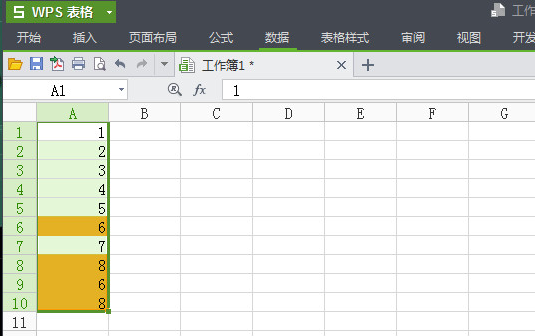
3、選中要查找重復項的表格范圍——點擊菜單欄“數據”——點擊格式欄“重復項”==刪除重復項
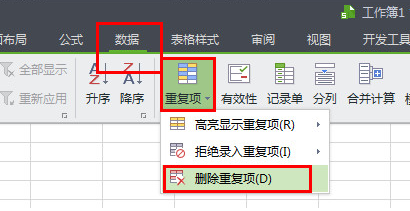
4、點擊“重復項”在下拉列表中找到“刪除重復項”——打開“刪除重復項”復選框,在復選框中你可以設置查找重復項的范圍:比如我這裡是點擊了“全選。——最後點擊“刪除重復項”就OK了。
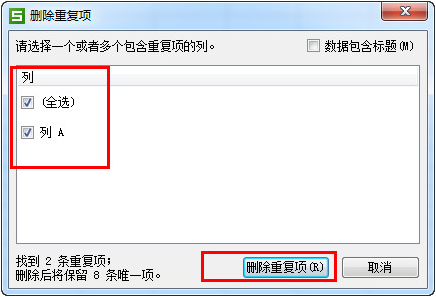
5、刪去重復項後就沒有重復項了,我這裡處理結果如下圖:
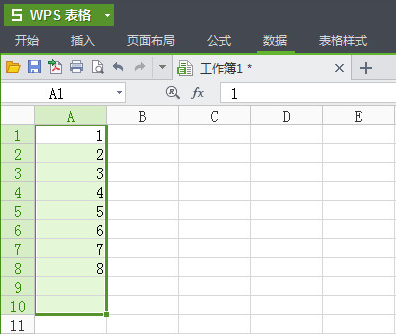
本文來自於【系統之家】 www.xp85.com